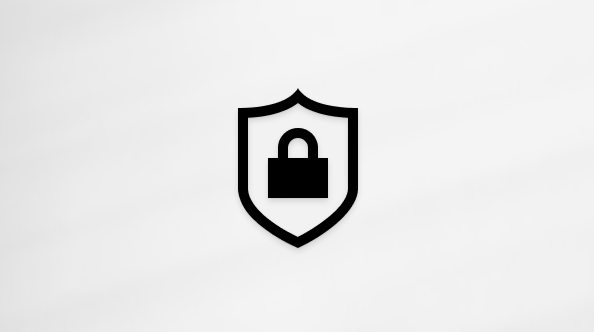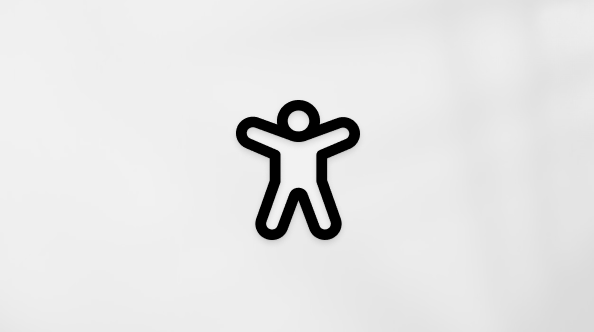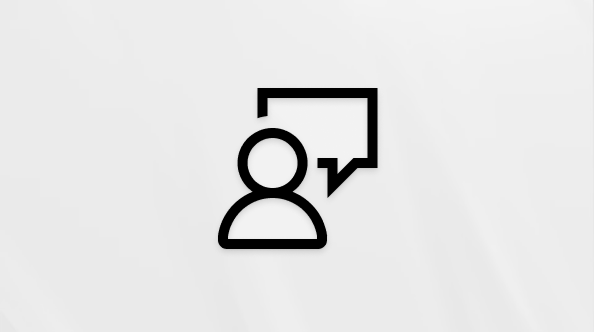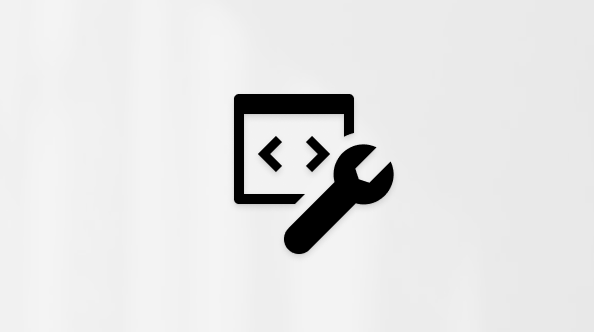A Microsoft Reflect segítségével hatékony bejelentkezéseket hozhat létre, amelyek betekintést nyernek a tanulók jólétébe, és egy boldogabb és egészségesebb tanulási közösséget hozhatnak létre egy könnyen használható alkalmazáson keresztül.
Megjegyzés: Ez a cikk segítséget nyújt a Reflect in Microsoft Teams oktatáshoz használatának megkezdéséhez. A Reflect webalkalmazásként is elérhető, így egyszerűen használhatja a böngészőben bármilyen eszközön, például asztali gépen, táblagépen vagy mobilon anélkül, hogy külön alkalmazást kellene letöltenie. További információ a Reflect webalkalmazásként való használatáról.
A Reflect in Teams előre telepítve és ingyenesen elérhető minden osztály- és oktatói csoportban, így egyszerűen bejelentkezhet a diákjaival és munkatársaival.
A Reflect használata az osztályteremben beállítás, segíti a diákokat az érzelmek felismerésében és navigálásában azáltal, hogy rendszeres lehetőségeket kínálnak a megosztásra és meghallgatásra. A Tükrözés javítja a tanulók érzelmi szókincsét, és elmélyíti a társaik iránti empátiát, miközben értékes visszajelzést ad az oktatóknak az egészséges osztályterem-közösség kialakításához.
A Reflectben a tanulók emojikkal és az Érzések szörnyével válaszolnak a bejelentkezésekre, amely egy minden korosztály számára megfelelő, kutatásalapú karakter, amely 60 különböző érzelmet mutat be megnyerő és játékos módon. Ez a megközelítés segíti a tanulókat az érzelmeik hiteles azonosításában és elnevezésében, ezáltal elősegítve az érzelmi részletesség növekedését.
A kutatások azt mutatják, hogy a szociális és érzelmi készségek explicit tanítása javítja a diákok tudományos és viselkedési teljesítményét, és egész életen át pozitív hatással van.
Reflektálási visszajelzés létrehozása
Hozzon létre egy erős osztályterem-közösséget azáltal, hogy a közösségi érzelmi tanulás a rutin részévé válik.
1. Keresse meg a kívánt osztályt, majd válassza a Tükrözés lapot.
-
Innen láthatja a legutóbbi bejelentkezéseket. A diákok válaszának megtekintéséhez válassza ki a kívánt bejelentkezést.
2. Válassza az Új bejelentkezés lehetőséget.
3. Az Új bejelentkezés képernyőn válasszon az elérhető kérdések közül, használja a mondattörzset saját létrehozásához, vagy fedezze fel a katalógust, hogy ötleteket szerezzen.
Tipp: Amikor saját kérdéseket hoz létre, válassza ki azokat, amelyek az érzelmek teljes spektrumát hívják meg a válaszokban, mivel normalizálja a negatív élményeket, és fokozza az eredeti érdeklődést.
4. A bejelentkezés testreszabásához válassza az alul található Beállítások lehetőséget.
Megjegyzés: A bejelentkezés létrehozásának egyszerűsítése érdekében a rendszer automatikusan menti a beállításokat a következő bejelentkezésekhez, de bármikor frissítheti őket.
A beállítások panelen a következő beállításokat végezheti el:
-
Döntse el, hogy mennyi ideig legyen nyitva a bejelentkezés a válaszokhoz.
-
Döntse el, melyik szókészlet felel meg a legjobban az osztálynak.
-
A széles érzelem szókészlet több mint 50 különböző érzelemszót tartalmaz, amelyek segíthetnek a tanulóknak a szókincs bővítésében.
-
Az egyszerűsített érzelmek szókincse kevesebb, alaposabb érzelemre összpontosít, hogy csökkentse a túlterheltség mértékét.
-
-
Döntse el, hogy melyik csatornán szeretne értesítést közzétenni erről a bejelentkezésről.
-
Döntse el, hogy rögzíteni szeretné-e a bejelentkezési válaszadók nevét.
Megjegyzés: Ha rögzíti a válaszadók nevét, az eredmények minden esetben megjelennek. Ha úgy dönt, hogy nem rögzíti a neveket, az eredmények csak akkor jelennek meg, ha legalább 3 válasz van, hogy megvédje a válaszadókat a véletlen azonosítástól.
-
Döntse el, hogy meg szeretné-e osztani az összesített eredményeket a válaszadókkal.
Megjegyzés: Ha engedélyezi ezt a beállítást, az összesített eredmények csak akkor lesznek megosztva a válaszadókkal, ha a bejelentkezés lezárult a válaszokhoz, és ha legalább 3 válasz van, a válaszadók véletlen azonosításának védelme érdekében.
7. Válassza a Bejelentkezés létrehozása lehetőséget.
Látni fogja, hogy a Reflektálási visszajelzés közzé lett téve, és a tanulók értesítve lesznek arról, hogy megoszthatják az érzelmeiket.
Tipp: A bejelentkezés létrehozása előtt az Előnézet lehetőséget választva megtekintheti a válaszadói élményt.
Tanulói reflektálások megtekintése
Egy adott reflektálásra vonatkozó részletes adatok megtekintéséhez kövesse az alábbi lépéseket.
-
Lépjen a Tükrözés lapra.
-
Válasszon ki egy esetleges bejelentkezést a listából.
Tipp: Nem kell megvárnia, amíg a bejelentkezés bezárul. Ahogy a tanulók válaszolnak, a reflektálásaik láthatóak lesznek az Ön számára.
-
Vigye az egérmutatót a Feelings Monster fölé, hogy láthassa a tanuló nevét és érzelemadatait.
-
Válassza a Nevek elrejtése lehetőséget, hogy együtt tekinthesse meg biztonságosan a projektet empátiaépítő eszközként.
-
A bejelentkezés kezelésére és a válaszok nyomon követésére szolgáló egyéb lehetőségeket a jobb felső sarokban található "..." gombra kattintva találhatja meg.A következő lehetőségek jelennek meg:
-
Válassza a Mentés képként lehetőséget, ha a nézetet a válaszadó adatai nélkül szeretné megosztani másokkal.
-
Válassza a Válaszok eloszlása lehetőséget a válaszok megtekintéséhez a kiválasztott emoji-válaszadók alapján. A terjesztési nézetben válassza ki bármelyik emoji fület a következő megtekintéséhez:
-
Melyik felhasználó választotta ki ezt az emojit.
-
Hogyan nevezték el az érzelmeiket.
-
Hogyan reagáltak a korábbi tükröződésekre. Vigye az egérmutatót bármelyik korábbi hangulatjel fölé, és nézze meg, hogyan definiálták azt és a dátumot.
-
Jelölje ki bármelyik tanuló nevét, majd válassza a Beszélgetés indítása lehetőséget, hogy közvetlenül a Tükrözés listában üzenetet küldjön a tanulónak.
-
Adatvédelem a Reflektálásban
A diákok csak a saját teljes gondolataikat fogják látni az alkalmazásban. Bár láthatják a válaszok eloszlását, ha az oktató az Összesített eredmények megosztása a válaszadókkal lehetőséget választja, a beállítás kikapcsolásával névtelenebb felületet hozhat létre.
A Reflect a Microsoft 365 részeként megfelel az adatgyűjtésre és -használatra vonatkozó regionális és iparági előírásoknak, beleértve a GDPR-t és a FERPA-t.
Válasz a visszatükröző bejelentkezésekre
Az érzelmeid megnevezésével a szükségleteidet világosabban tudod közvetíteni és segítséget kaphatsz, akkor, amikor szükséged van rá!
Fontos: Az oktatója mindenki teljes elmélkedését látja, de ön és az osztálytársai csak emojikat látnak, neveket nem. Így őszinte lehetsz és nem kell amiatt aggódnod, hogy mit gondolnak mások.
-
Ha egy oktató hozzád rendel egy visszajelzést a Reflektálásban, azt az Osztálycsatornában fogod látni.
-
Válaszd ki a leginkább az érzelmeidet leíró emojit.
-
Nevezd meg az érzelmedet annak a szónak a kiválasztásával, amely a legjobban leírja, hogy is érzed magad.
-
Különböző szavakat kiválasztva elolvashat egy rövid meghatározást, és megkeresheti a megfelelőt.
4. Koppintson a Küldés gombra a tükröződés oktatóval való megosztásához.
Az előző válaszok és az osztály tükröződései
Megjegyzés: Az oktató által használt adatvédelmi beállításoktól függ, lehet, hogy nincs hozzáférése azokhoz a reflektálásokhoz.
Amikor egy közösségi reflektálási visszajelzés lezárul, meg tudja nézni, hogyan válaszolt az osztálya.
-
Válassza a Tükrözés lapot a korábbi válaszok és a társviszonyok válaszainak megtekintéséhez. Láthatod majd, hogy hány osztálytársad választotta az egyes emojikat.
-
A Válaszok nézetben láthatja az összes korábbi bejelentkezési választ.
-
Válassza az Osztályválaszok megtekintése zárt válaszból lehetőséget, és tekintse meg az egyes hangulatjelek által kijelölt tanulók számának sávdiagramjait.
-
A válaszhoz vagy a válasz módosításához válasszon ki egy megnyitott bejelentkezést.
-
Miután minden beadására válaszolt, légzési gyakorlatok válnak elérhetővé. Szánjon egy kis időt arra, hogy teste és elméje készen álljon a tanulásra a Lejátszás gombra kattintva.
-
Válasszon egy másik lapot a Tükrözés lehetőségből való kilépéshez.
-
Tipp: A naplózás segíteni fog abban, hogy megismerd a saját érzelmeidet. Ha észreveszed, hogy sok rossz érzéssel küzdesz, lépj kapcsolatba valakivel, akiben meg tudsz bízni. Ha érzelmekről van szó, vannak emberek, akik segíteni szeretnének!
Építse fel a szociális és érzelmi hozzáértést a Reflektálással
Mozgósítsa a reflektálási adatokat az osztálya támogatása érdekében Az oktatók az osztálytermi közösség felépítésének szakértői. Adja hozzá a Reflektálást a meglévő szociális és érzelmi tanulási rutinjához vagy jöjjön bele a rutinba ezekkel az javaslatokkal:
-
Vegye fel személyesen a kapcsolatot azokkal a tanulókkal, akik rossz érzésekkel küzdenek.
-
Vezessen beszélgetéseket az új érzelmi szótárról, amit a Reflektálás mutat be először. Miért különbözik az izgatott és a motivált? Miért fontos az, hogy világosabban tudjuk magunkat kifejezni?
-
Beszéljen az empátiáról a tanulókkal. Észrevette, hogy mások is az osztályban a narancssárga tartományban vannak ma? Felfigyelt arra, hogy mások másfajta tapasztalattal rendelkeznek? Miért érezhetik ők másképpen?
-
Reflektáljon, mint oktató. Milyen tanulói reakciókra tud hatással lenni a tanítási módszerein keresztül?
-
Bontsa ki a szociális érzelmi tanulást, vagy vezesse be a Feelings Monster-t a Játékra kész játékokkal és tevékenységekkel a Reflect webhelyen.